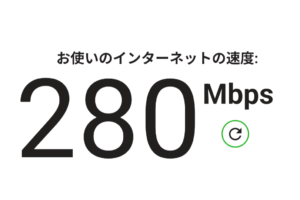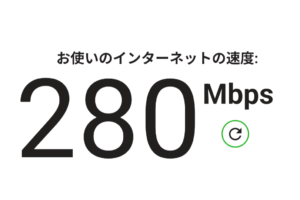以前光回線をビッグローブ光に乗り換えて固定通信費をお得にした話を記事にしたが、乗り換えの際ちょっとしたトラブルがあった。
乗り換え直後なぜかYouTubeにしか接続できなくなった。YouTubeだけは問題なく閲覧できるのにその他のサイトもアプリも一切ネットに繋がらなくなったのだ。
いろいろ調べたり問い合わせたらどうやらよく起きるトラブルのようだったので備忘もかねて記事にする。


おいらーです。社会人歴5年目の社畜サラリーマン。あまりの仕事量に効率化に目覚め、仕事の効率化・家事の効率化を模索し続けている社畜。X(Twitter)やってます。
トラブルの概要
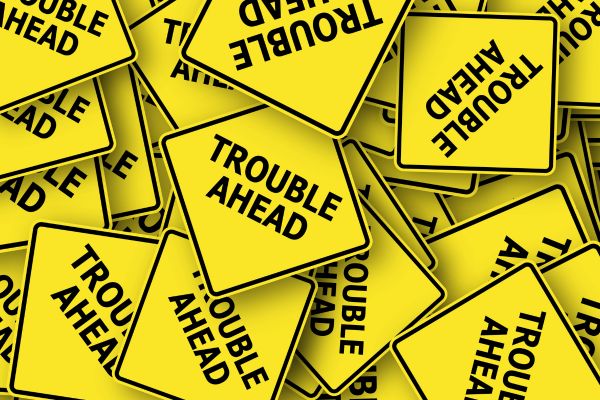
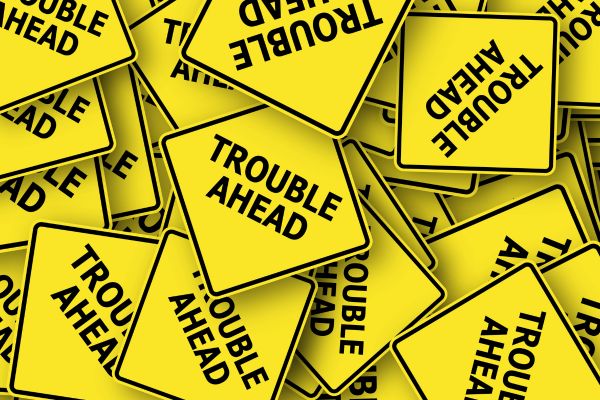
光回線の乗り換え


今回の光回線の乗り換えは楽天ひかりからビッグローブ光への乗り換えで、いわゆる「コラボ光のプロバイダー変更」だった。コラボ光というのはNTT東日本や西日本が提供するフレッツ光回線を利用して、各プロバイダー事業者が自社のサービスと組み合わせて光回線サービスを提供する仕組みのこと。
つまり、物理的な回線自体はフレッツ光を使うということになるので新たに回線を引く工事もなく、ネット上で契約手続きをして工事なしで切り替え日に自動で切り替えが完了してくれるというものだった。
そんなわけで回線切り替え日には無事回線が自動で切り替わり、この段階では問題なくネットに接続できた。
IPv4からIPv6への切り替え
ネットを使うときにはIPアドレスというインターネット上の住所のようなものが使われているが、その次世代規格としてIPv6というものがある。
技術的なことは本題ではないので、ものすごくざっくり書くとIPv6を使うと回線混雑時の通信速度が速くなる。
最近の光回線は多くの場合IPv6に対応している。もちろん楽天ひかりもビッグローブ光も対応しているので楽天ひかりで使っていたIPv6を解除してビッグローブ光に移行した。
このIPv6の切り替え処理は光回線の切り替えとは別になっていて、楽天ひかりを解約した次の月に切り替え処理が行われた。つまり回線切り替えからIPv6の切り替えまではIPv4でビッグローブ光を使っていたということになる。もちろんこれは問題なく使えていた。
IPv6への切り替え後からYouTubeしか使えなくなった
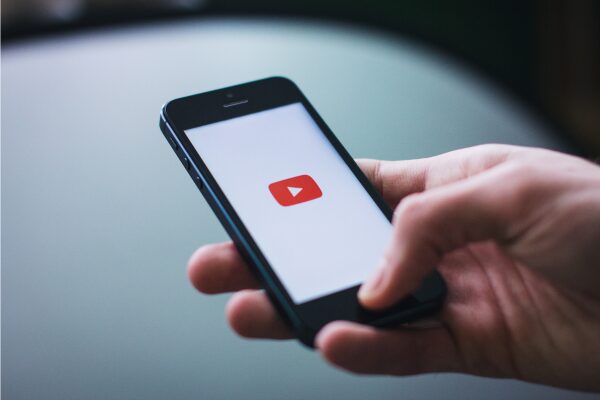
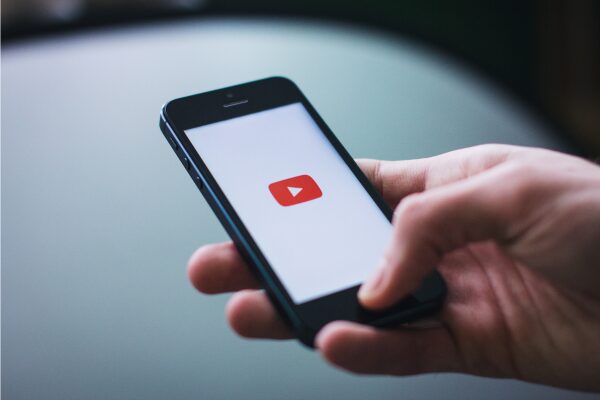
ところがIPv6への移行が完了した直後からYouTubeにしか接続できなくなった。YouTube以外のサイトもアプリも一切ダメ。最初通信障害かと思ったが携帯回線を使うと普通に繋がるのでどうもこの光回線回りが悪さをしているらしいことだけは分かった。
原因
Wi-FiルーターやONUを再起動してもダメ


光回線に関するトラブルが起きたらまずはルーターやONU(だいたいルーターの横に置いてあるルーターのような機械で、基本的に貸し出しされているもの)を再起動してみるとよい。ルーターなどは常時電源が付いているのでたまに調子が悪くなる時があるからだ。
ということで何度か再起動を繰り返したが、症状が変わる様子はなかった。
Wi-Fiルーターの設定が原因


何度かルーターやONUの再起動を繰り返してみたが、直る様子がないのでビッグローブ光に問い合わせることに。
公式サイトからチャットで問い合わせをし、しばらく待ったところ下記の回答が返ってきた。
「NTTのONU機器には設定する機能がないため、市販のWI-Fiルータをご利用の場合は、事業者変更前の回線の設定がされているため、一部のWebサービスが利用できない状況の可能性が高い」
どうやら楽天ひかりを使っていた時の設定がWi-Fiルーターに残っているからビッグローブ光で使えなくなっているのではとのこと。(ちなみにルーターは昔自分で買ったものをずっと使っています)
合わせて後述の対処法も教えてもらったので試したところ無事インターネットに繋がるようになった。
YouTubeにしか繋がらなくトラブルは多いらしい
インターネットが復帰してから調べたところYouTubeにしか接続できなくなるトラブルは多いらしい。
YouTubeはIPv6に対応したサイトだが、世の中の多くのサイトはIPv4であるため、IPv6にしか接続できない設定になってしまうと他のサイトにアクセスできなくなるということらしい。
対処法
ビッグローブ光に問い合わせて教えていただいた対処法のステップは以下の通りだ。
一応3ステップで教えていただいたが、俺はWi-Fiルーターをカスタマイズして使っているわけではなかったのでとりあえず最初に初期化してみたところ、それだけでインターネットへ繋がるようになった。初期設定のまま使っている人はとりあえず初期化してもいいかもしれない(自己責任でお願いします)。
① Wi-Fiルータに設定されているPPPoE接続設定を削除
Wi-FiルーターはだいたいPC等で設定画面が開けるようになっている。説明書を見ながらPPPoE接続設定がされているかを確認し、その設定を削除してくださいということらしい。
② Wi-Fiルータの初期化(可能であれば)
おそらく設定変更をちゃんとすれば必要ないということだと思うが、可能なのであれば初期化するとよいとのことだった。
俺はルーターを初期設定のまま使っていたので、そもそもこの②から試してみたところインターネットに繋がるようになった。
③ 「IPv6オプション」を利用して接続ができるような設定に変更
設定変更で対応する場合は最後に「IPv6オプション」を利用して接続ができるような設定に変更すれば完了する。これもルーターのメーカーや型番によって異なるため、説明書を見ながら設定することになると思う。
それでも解決しない場合
上記を試しても解決しない場合は契約しているインターネットプロバイダーに問い合わせたり、ルーターのメーカーサポートに相談することになるかと思う。特にルーターの設定方法がわからなかったりする場合はプロバイダーに問い合わせてもわからないのでメーカーに問い合わせる必要がありそうだ。